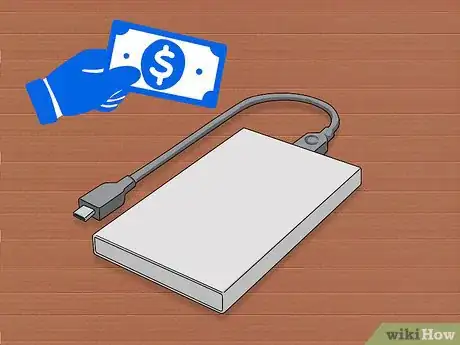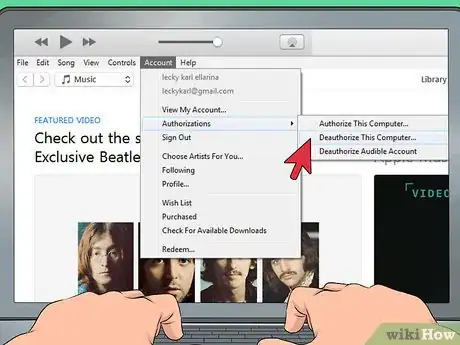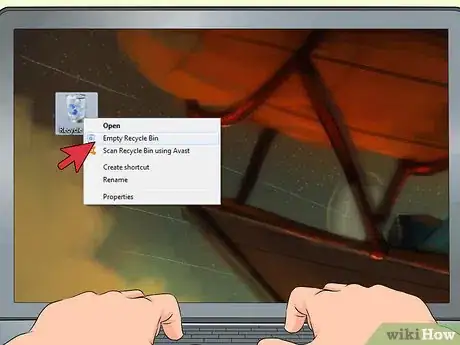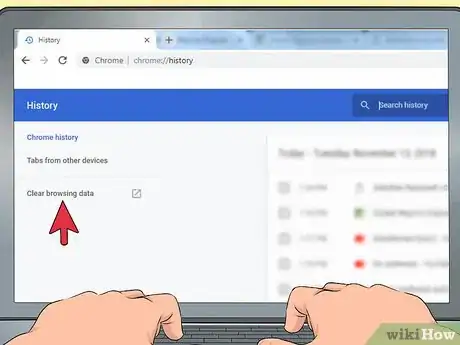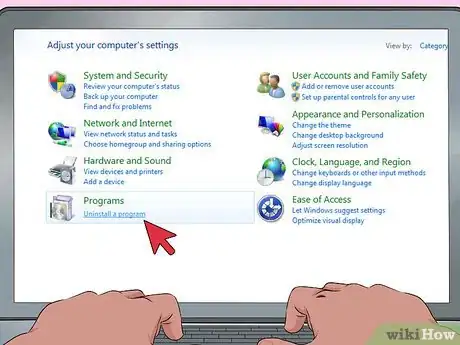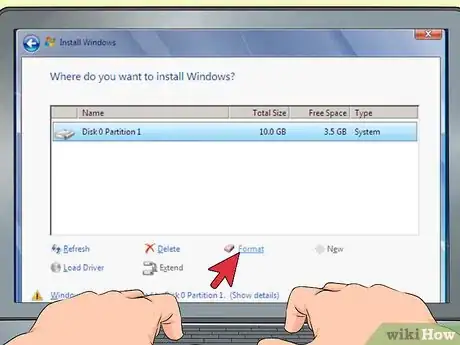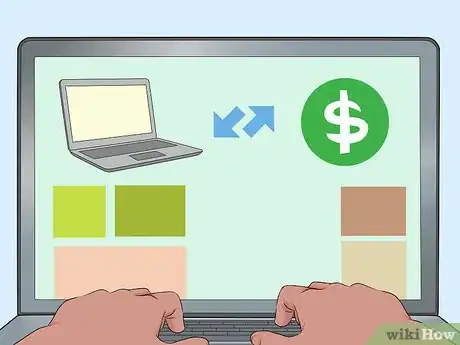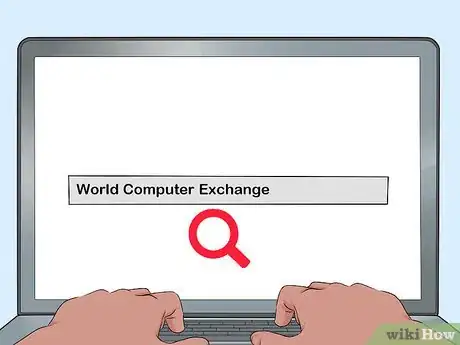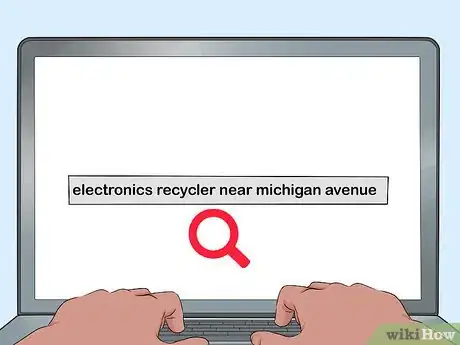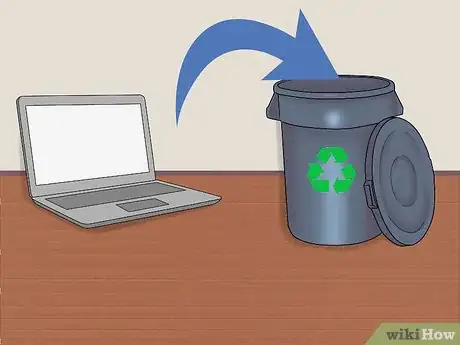Este artículo fue coescrito por Spike Baron. Spike Baron es el propietario de Spike’s Computer Repair. Con más de 25 años de experiencia en tecnología, su negocio se especializa en la reparación de computadoras de escritorio y MAC, venta de computadoras usadas, eliminación de virus, recuperación de datos, y actualizaciones de hardware y software. Tiene su certificación CompTIA A+ y es un experto en soluciones certificadas de Microsoft.
En este artículo, hay 8 referencias citadas, que se pueden ver en la parte inferior de la página.
Este artículo ha sido visto 2176 veces.
Ya sea que necesites actualizarte, si tu laptop está descompuesta por completo o si tienes una antigua empolvándose en un armario, tendrás que deshacerte de ella en algún momento. Si has usado una laptop por un tiempo, es probable que tenga archivos valiosos en el disco duro que deseas conservar, o evitar que otras personas los usen. Al limpiar el disco duro y conocer algunas formas diferentes de deshacerte de ella de manera segura, puedes deshacerte de la laptop sin tener nada de qué preocuparte.
Pasos
Parte 1
Parte 1 de 2:Eliminar los datos y archivos
-
1Haz una copia de seguridad de los datos que deseas conservar. Cualquier información que quede en el disco duro cuando la deseches se perderá para siempre si no la respaldas. Dedica una o dos horas a revisar todo en tu computadora para ver si hay algún archivo que necesites guardar.[1] Aquí hay algunas maneras en que puedes hacer una copia de seguridad de los datos:
- Compra un disco duro externo para copiar tus datos. Lo conectarás al puerto USB de la computadora y te permitirá copiar cualquier archivo que desees guardar. Si deseas cargarlos en una computadora nueva, simplemente conecta el disco duro y copia los archivos.
- Haz una copia de seguridad de los archivos en línea con un servicio como Google Drive, iCloud o Dropbox. Todos estos deben tener opciones de almacenamiento en línea que te brinden suficiente espacio para guardar los archivos más importantes, aunque algunos costarán un poco de dinero si tienes mucho que respaldar.
-
2Desautoriza cualquier programa registrado. Muchos programas de computadora tendrán límites en la cantidad de computadoras en las que se pueden instalar con una sola licencia. Verifica Microsoft Office, iTunes, Adobe Creative Suite y cualquier cosa similar para desautorizarlos en tu laptop anterior.[2]
- Para desautorizar una computadora en iTunes, haz clic en "Cuenta" en la barra superior y luego selecciona "Desautorizar esta computadora".
- En los productos Adobe, debes poder desautorizar la computadora seleccionando "Ayuda", "Desactivar" y "Desactivar de forma permanente".
- Los diferentes programas tomarán diferentes métodos para desautorizar. Echa un vistazo en línea si no estás seguro de cómo desautorizar cualquier programa específico.
-
3Destruye cualquier archivo sensible. Aunque limpiarás por completo el disco duro, siempre es mejor prevenir que lamentar cuando se trata de extractos bancarios, documentos fiscales o imágenes confidenciales que has guardado. Encuentra un programa que elimine de forma permanente tus archivos, en lugar de simplemente enviarlos a la papelera de reciclaje y dejar rastros.[3]
- Si estás en Windows, elige un programa como CCleaner, Eraser o File Shredder para destruir archivos confidenciales.
- Esta funcionalidad está integrada en la mayoría de las computadoras Mac. Con todos los archivos que deseas eliminar en la papelera, mantén presionada la tecla de comando y haz clic en el icono de la papelera. Selecciona "Vaciar la papelera de forma segura" para destruir de forma segura todos los archivos en la papelera.
-
4Elimina el historial de tu navegador. Si has utilizado el mismo navegador de internet en tu laptop durante un tiempo, es probable que hayas guardado mucha de tu información personal, contraseñas e incluso detalles bancarios. Debes borrar toda esta información de la computadora antes de deshacerte de ella.[4] Aquí se explica cómo hacerlo en algunos navegadores diferentes:
- Si utilizas Safari, haz clic en la pestaña "Safari" en la esquina superior izquierda de la pantalla y selecciona "Borrar historial". Asegúrate de que "todo el historial" esté seleccionado y haz clic en el botón "Borrar historial" en la parte inferior esquina de la ventana que aparece.
- En Google Chrome, Internet Explorer, Microsoft Edge y Mozilla Firefox, puedes eliminar el historial de navegación presionando Ctrl + Shift + Supr. Asegúrate de que cada casilla esté marcada en la ventana que aparece y que el período de tiempo es para eliminar todo. Haz clic en el botón Eliminar en la esquina inferior para borrar los datos de navegación.
-
5Desinstala todos tus programas. Al igual que el navegador de internet, muchos otros programas almacenarán tus datos personales para evitar que tengas que escribirlos una y otra vez. Echa un vistazo a tus programas para eliminar cualquiera que almacene datos personales, o desinstala todo para estar más seguro.[5]
- Los programas como Microsoft Word o Excel pueden almacenar tu nombre completo y dirección, que quizás no desees que tenga el próximo propietario de tu laptop.
- Si tienes instalado un programa que te permite realizar compras, como Steam, se puede almacenar la información de tu tarjeta de crédito.
-
6Restablece la computadora y formatea el disco duro. Una vez que te hayas asegurado de guardar todo lo que deseas conservar y eliminar todo lo que no tienes de tu laptop, debes realizar un reinicio del sistema para borrar por completo el disco duro. Hacer un restablecimiento completo de fábrica y limpiar el disco duro puede ser un proceso difícil, así que asegúrate de entender cómo hacerlo.[6]
-
7Retira o destruye el disco duro si no puedes usar la computadora. Si desechas una computadora porque no enciende, no podrás ver con facilidad qué hay en el disco duro. En ese caso, debe eliminar el disco duro de la computadora por completo.[7] Aquí hay algunas maneras de hacerlo en diferentes computadoras:
- Algunas computadoras portátiles más antiguas tendrán discos duros que simplemente se deslizan fuera de un puerto lateral. Es posible que debas pulsar un interruptor para liberarlo, pero debes poder sujetarlo con firmeza y extraer con facilidad el disco duro para extraerlo.[8]
- El disco duro también puede estar oculto detrás de un panel de plástico en la parte posterior de la laptop. Busca un pedazo largo de plástico cerca del lado donde se abre la computadora portátil, por lo general sostenido en su lugar por un tornillo. Desatornilla los tornillos que sujetan el panel o el disco duro en su lugar para quitarlo.[9]
- Si no puedes averiguar cómo sacar el disco duro de la computadora, consulta las pautas del fabricante o busca en línea consejos específicos para el modelo de tu laptop.
- Si deseas conservar los archivos almacenados en el disco duro, guárdalos en una bolsa antiestática. Si los llevas a una tienda local de reparación de computadoras, es posible que puedan ayudar a recuperar algunos de los datos que quedaron en él.
- Si no necesitas nada en el disco duro, usa un taladro eléctrico para perforar el disco varias veces en diferentes lugares para destruirlo por completo. Luego puedes deshacerte de él con el resto de la laptop.[10]
Anuncio
Parte 2
Parte 2 de 2:Deshacerte de la laptop
-
1Vende la computadora. Incluso tu vieja laptop es un poco lenta o no parece funcionar en absoluto, puede haber alguien por ahí que quiera comprarla. Ponla a la venta en línea o en tu vecindario, asegurándose de enumerar cualquier problema con ella y cualquier especificación que puedas resolver.[11]
- Algunas personas comprarán laptops viejas para diferentes partes. Para ellos, no importa si la laptop no funciona, siempre y cuando esté en buenas condiciones físicas.
-
2Cambia la laptop por dinero en efectivo o tarjetas de regalo. Muchas tiendas de electrónica y compañías de laptops tienen programas en los que puedes intercambiar tu tecnología anterior por un pequeño pago. Mira en línea o pregunta en una tienda de electrónica local para encontrar un programa de intercambio cerca de ti que pueda dar una estimación de cuánto pagarán por las laptop viejas.[12]
- Best Buy, Apple y Amazon tienen programas de intercambio que operan en todo Estados Unidos.
- Asegúrate de comparar las cantidades y los métodos de pago entre los diferentes programas para obtener la mejor oferta para tu laptop anterior.
CONSEJO DE ESPECIALISTASpike Baron es el propietario de Spike’s Computer Repair. Con más de 25 años de experiencia en tecnología, su negocio se especializa en la reparación de computadoras de escritorio y MAC, venta de computadoras usadas, eliminación de virus, recuperación de datos, y actualizaciones de hardware y software. Tiene su certificación CompTIA A+ y es un experto en soluciones certificadas de Microsoft.Ingeniero de redes y asistente técnico
 Spike Baron
Spike Baron
Ingeniero de redes y asistente técnicoNuestro experto está de acuerdo: lugares como Best Buy y Staples a menudo tienen un día al mes donde puedes entregar los dispositivos electrónicos viejos, y los reciclarán o eliminarán por ti. Algunas ciudades grandes también tienen centros de reciclaje que permiten la electrónica.
-
3Dona tu vieja laptop. Si la laptop aún funciona de manera correcta, puedes donarla a una familia o persona que necesite su propia computadora. Busca en línea organizaciones benéficas locales basadas en computadoras que estén buscando donaciones de laptops para encontrar un lugar para regalar la tuya.[13]
- La Fundación Nacional Cristina y el World Computer Exchange son organizaciones benéficas que manejan productos electrónicos.
-
4Llévala a un reciclador de productos electrónicos. Muchos dispositivos electrónicos y portátiles pueden contener sustancias tóxicas, como plomo, mercurio o cadmio. Para tratar de que la eliminación de productos electrónicos potencialmente peligrosos sea segura , muchos lugares del mundo han establecido plantas de reciclaje de productos electrónicos. Busca en línea uno cerca de ti.[14]
- Algunos recicladores pueden requerir que dejes tus productos electrónicos en uno de los pocos lugares alrededor del área local, donde otros pueden ofrecer un servicio de recolección. Investiga para encontrar el que mejor funcione para ti.
-
5Tírala como último recurso. Si no hay otra forma de deshacerte de tu laptop de manera segura, puedes tirarla a la basura. Ten en cuenta que esto puede ser muy perjudicial para el medio ambiente y debe utilizarse como una última opción absoluta.[15]
- Muchos estados en los Estados Unidos han aprobado leyes que requieren que todos los productos electrónicos se eliminen de forma segura mediante el reciclaje. Asegúrate de no violar la ley si tiras tu laptop.
Anuncio
Advertencias
- Siempre usa gafas de seguridad al perforar en la electrónica, ya que fragmentos pequeños y afilados pueden salir volando mientras trabajas.
Referencias
- ↑ https://www.techlicious.com/how-to/how-to-safely-get-rid-of-an-old-computer/
- ↑ https://www.laptopmag.com/articles/get-rid-of-old-laptop-2
- ↑ https://www.techlicious.com/how-to/how-to-safely-get-rid-of-an-old-computer/
- ↑ https://www.techlicious.com/how-to/how-to-safely-get-rid-of-an-old-computer/
- ↑ https://www.techlicious.com/how-to/how-to-safely-get-rid-of-an-old-computer/
- ↑ https://www.techlicious.com/how-to/how-to-safely-get-rid-of-an-old-computer/
- ↑ https://www.consumer.ftc.gov/articles/0010-disposing-old-computers
- ↑ https://youtube/dYcPT-xrLBM?t=91
- ↑ https://youtube/dYcPT-xrLBM?t=82
- ↑ https://youtube/dYcPT-xrLBM?t=104
- ↑ https://www.consumerreports.org/laptop-computers/what-to-do-with-your-old-laptop/
- ↑ https://www.laptopmag.com/articles/get-rid-of-old-laptop-2
- ↑ https://www.consumerreports.org/laptop-computers/what-to-do-with-your-old-laptop/
- ↑ https://www.consumerreports.org/recycling/how-to-recycle-electronics/
- ↑ https://www.consumerreports.org/recycling/how-to-recycle-electronics/